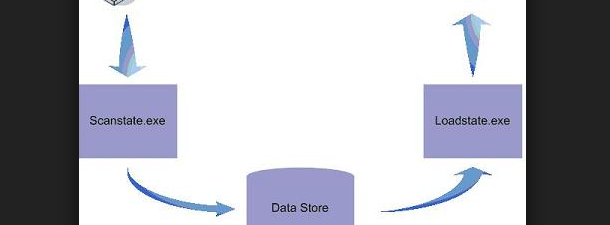การใช้งาน USMT
· User State Migration Tools มากับแผ่น Windows AIK ต้อง Download เอง กระบวนการทำงานคล้าย ๆ กับ Windows Easy Transfer แต่ USMT นั้นเป็น Command Line Mode
· การใช้งาน USMT ไม่สามารถทำการ Direct Transfer ได้เหมือนกับ Windows Easy Transfer
· USMT แบ่งการทำงานเป็น 2 Phase คือการ Export Profile เดิมออกจากเครื่องเก่าโดยการใช้คำสั่ง Scanstate จากนั้นทำการ Import Profile ไปยังเครื่องใหม่ด้วยคำสั่ง Loadstate
· USMT เก็บค่า ACL ของ File และ Folder เดิมของ User นั้น ๆ ด้วย แต่สิ่งที่ USMT ไม่รองรับคือ Map Drive เดิม, Local Printer, Driver, Password, Share Folder, Internet Sharing setting
USMT มีไฟล์ .xml ที่ต้องทำความรู้จักดังนี้
· migApp.xml เป็นการเก็บค่าเดิมของ Accessibility settings, dial-up connections, favorites, folder options, fonts,
group membership, Open Database Connectivity (ODBC) settings, Microsoft Office Outlook Express mailbox files, mouse and keyboard settings, phone and modem options, Remote Access Service (RAS) connection phone book files, regional options,
remote access, screen-saver settings, taskbar settings, and wallpaper settings.
· MigUser.xml เป็นการเก็บค่าเดิมของ user profiles and user data. The default settings for this file migrate all data in My
Documents, My Video, My Music, My Pictures, desktop files, Start Menu, Quick Launch settings, favorites, Shared
Documents, Shared Video, Shared Music, Shared desktop files, Shared Pictures, Shared Start menu, and Shared Favorites. This file also contains rules that ensure that all the following file types are migrated from fixed volumes: .qdf, .qsd, .qel, .qph, .doc, .dot, .rtf, .mcw, .wps, .scd, .wri, .wpd, .xl*, .csv, .iqy, .dqy, .oqy, .rqy, .wk*, .wq1, .slk, .dif, .ppt*,
.pps*, .pot*, .sh3, .ch3, .pre, .ppa, .txt, .pst, .one*, .mpp, .vsd, .vl*, .or6, .accdb, .mdb, .pub,
.xla, .xlb and .xls.
· MigDocs.xml ไฟล์นี้เก็บค่าที่อยู่ของ User’s Document
· Config.xml เป็นไฟล์ที่สามารถปรับแต่งเพื่อให้การ Migrate เป็นแบบ Advance ตามที่เราต้องการได้ โดยใช้คำสั่ง ScanState.exe / genconfig
อ่านการตั้งค่าพิเศษ เช่นการ Re Routing Folder จากที่เก่าไปไว้ที่ใหม่ได้ที่
http://technet.microsoft.com/en-us/library/dd560798.aspx.
ตัวอย่างคำสั่ง Scanstate, Loadstate
scanstate \\dc01\mystore /i:migapp.xml /i:miguser.xml /o /config:config.xml /encrypt /key:”mykey”
loadstate \\dc01\mystore /i:migapp.xml /i:miguser.xml /decrypt /key:”mykey”
การ Migrate แบบ Hard-link คือ การเก็บข้อมูลบน Local
Wipe and Load Scenarios อ่านเพิ่มได้ที่นี่ http://technet.microsoft.com/en-us/library/dd560753.aspx
การใช้งานคำสั่ง Scanstate /P เป็นการตรวจสอบข้อมูลเดิมก่อนว่ามีขนาดเท่าไร
การ Migrate แบบ Offline คือการใช้ Windows PE เข้าไป Scanstate แล้ว Boot เข้า Windows 7 เพื่อทำการ Loadstate












![[Tips] แก้ปัญหา Font ตัวเล็กใน Edge แบบถาวร](https://www.mvpskill.com/wp-content/uploads/2018/05/windows10_rez2.jpg)















![[Review] การสอบ Microsoft Certification จากที่บ้าน](https://www.mvpskill.com/wp-content/uploads/2020/04/cert3-218x150.jpg)

![[สรุปงาน] งานสัมนา Power Platform ว่าด้วยการนำ Power BI / Power Apps / Power Automate (Microsoft Flow) ไปใช้แก้ปัญหาในที่ทำงาน](https://www.mvpskill.com/wp-content/uploads/2020/01/Power-Platform-Website-218x150.png)